
對於許多的新手來說,iPad 的使用其實不難,畢竟它就是一台平板,到處點一點就可以開始瀏覽網頁、打字、傳訊息….等,再加上現在科技產品的普及,多數的人幾乎都有智慧型手機,所以通常會把使用智慧型手機的概念套用到 iPad 上,因此就算你沒有使用過 iPad,要上手其實並不難。
但會用跟用的好、用的深入、用的順手其實是不同的事情。
其實果仁的網站上有很多關於 iPad、iPhone 的小技巧、教學文章,都是很值得剛入手的使用者參考,但除此之外,Apple 自己其實對於 iPhone、iPad、Mac 的使用、推廣也有不少的資源。
在 Today At Apple 學習 iPad 的使用小技巧
今天要分享的這個 Today At Apple 就是 Apple 官方舉辦的小課程,幾乎每天都會在 Apple 直營店(台灣就是 101 與 A13)舉辦不同的 Today At Apple 課程。
從無聊的入門到有趣的技巧都教
Today At Apple 的課程內容很豐富,有簡單的 iPhone、iPad 入門教學,甚至也有進階的繪圖工具、Garage Band、Procreator 的使用。
對於一些可能已經知道如何操作 iPad、iPhone 的人來說,可能會覺得入門課程教的東西會有點無聊,例如教你如何設定 iPhone、iPad,教你怎麼使用 Safari、如何下載 App….等。
如果你是 iPad 或 iPhone 小白,那這些課程會很適合你,直接讓老師帶你做一遍,不用怕按下這個鍵會不會搞到資料都不見。
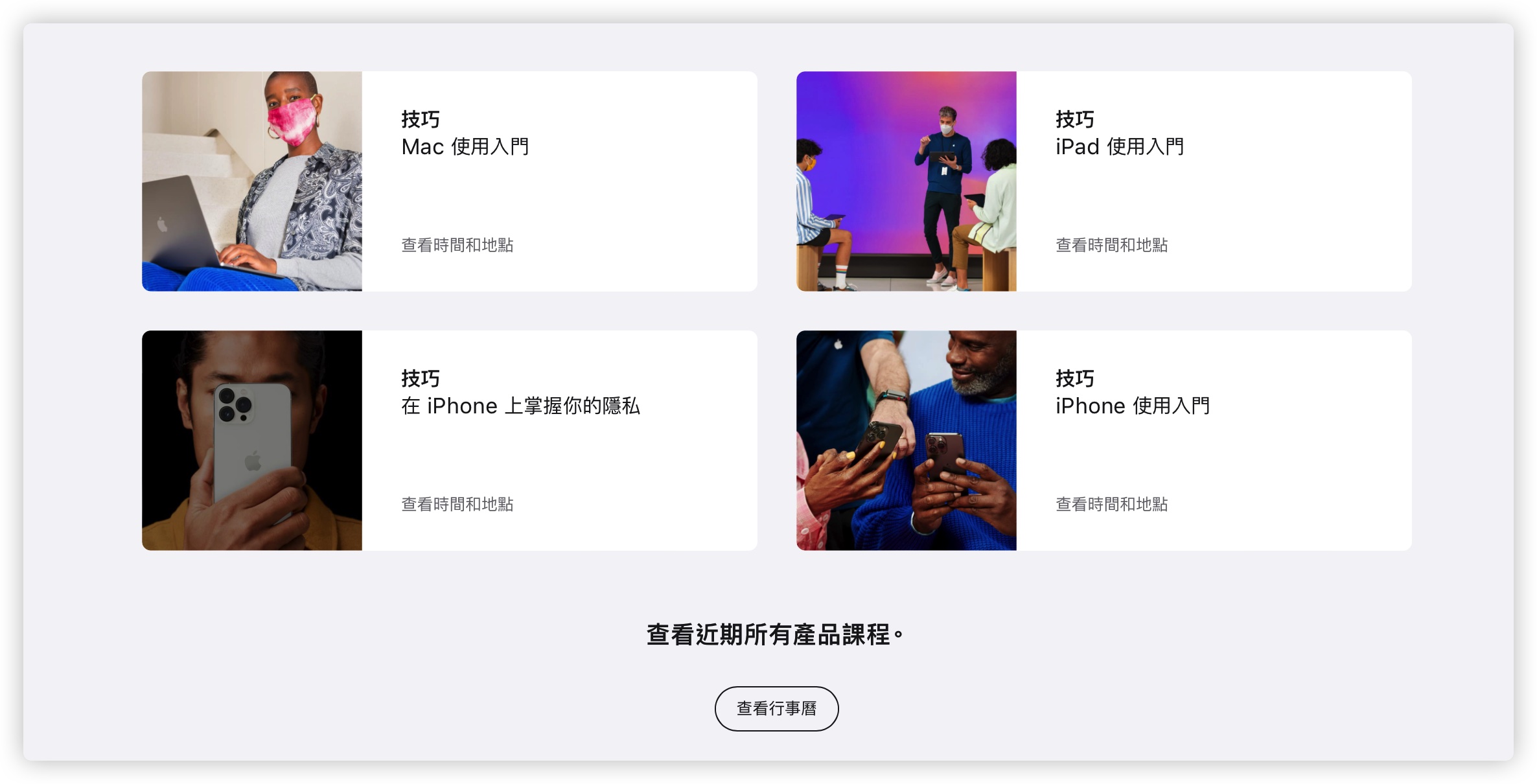
但如果你已經有基礎了,那可以選擇像是 Garage Band、Procreator、小技巧這類的課程來聽聽看,有時候會教一些大家比較不常用,但實用的小技巧,例如之前聽到有教如何快速的存取網頁,這樣就不用慢慢搜尋或是一步一步點開書籤開啟網頁了。
甚至你想要學習寫程式,這裡都有教,而且透過 Apple 設計的 Playground App,從遊戲中學習,我覺得蠻棒的。
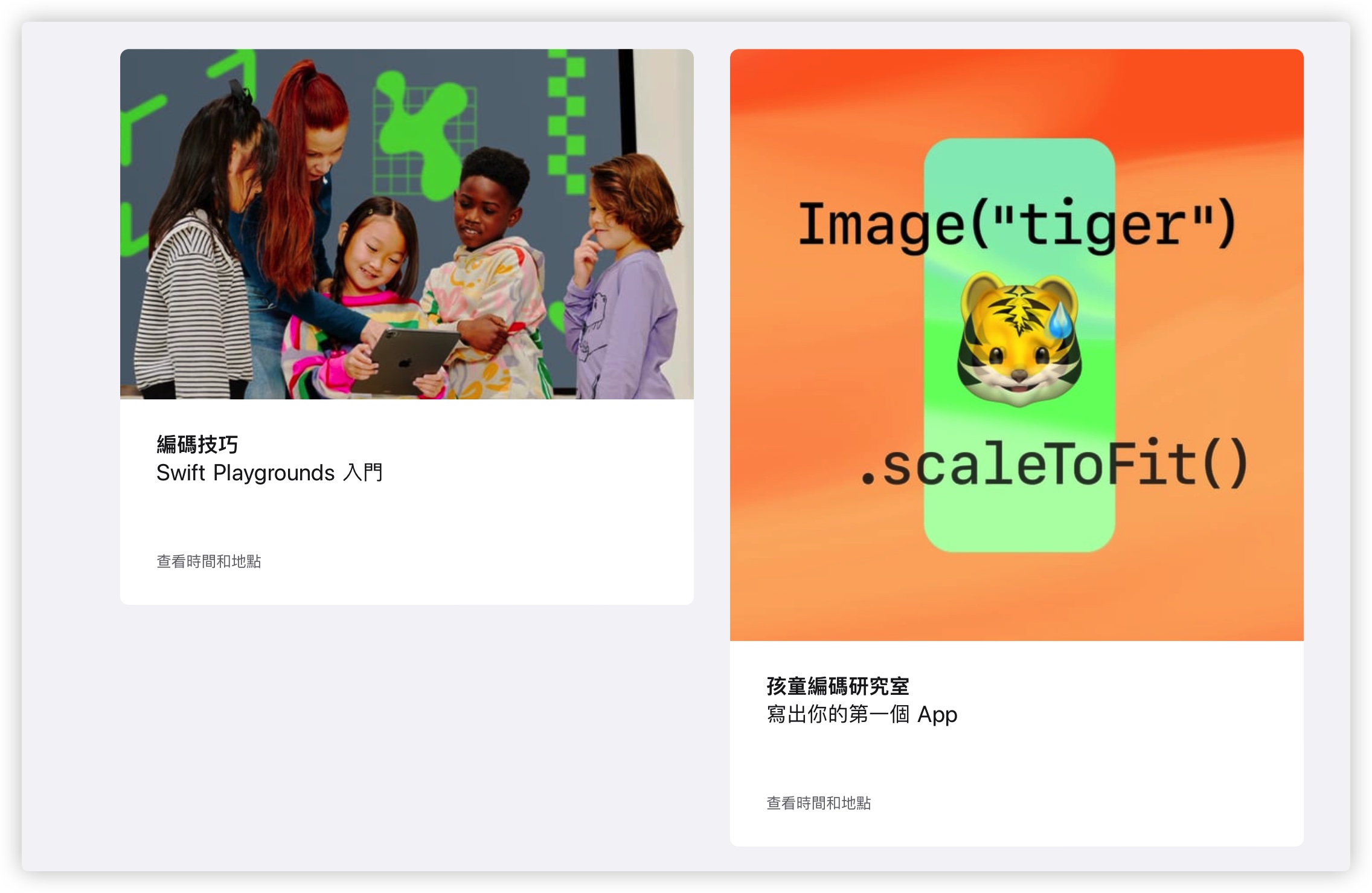
沒有設備或軟體也能上
參加 Today At Apple 的課程不一定要自己有設備,很多的 Today At Apple 課程會準備設備給你,尤其是那種需要特定 App 的課程內容,畢竟我們自己可能不會有這些 App,那你就可以用 Apple 的設備,順便試用看看自己用不用的習慣。
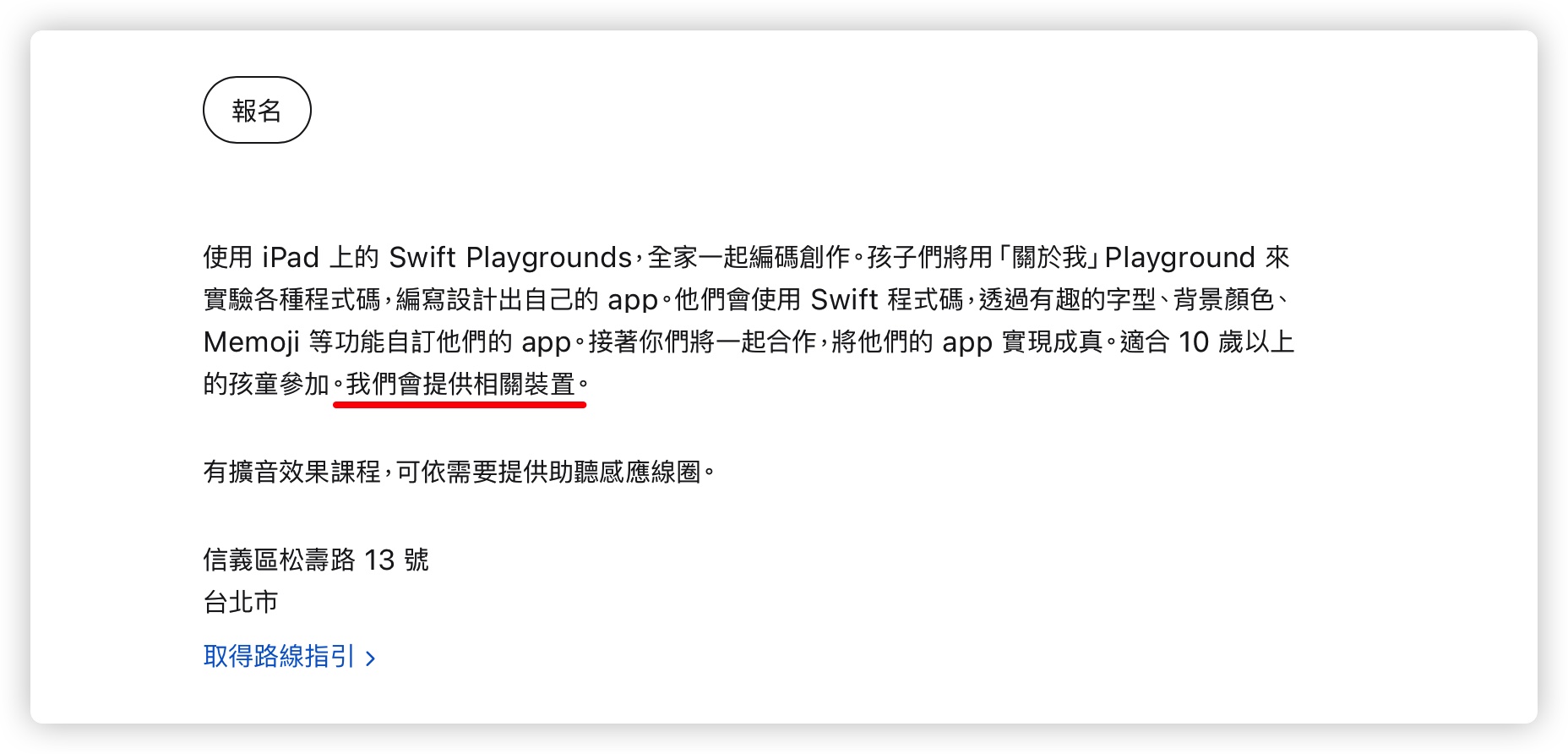
其實沒有報名也能上
有一次我在直營店等著維修我的 iPhone,剛好旁邊正在舉辦一場 Today At Apple 的教學,是在教你如何用 iPhone 拍出具有電影感的影片以及剪接工具的使用。
因為他就是一個開放的空間,像下面這張圖一樣,不是全部人拉到一個小教室上課,所以就算你沒有報名,你帶著自己的設備在旁邊找位置坐下來聽、站著聽一樣可以學,這是蠻不錯的。

如何查詢 Today At Apple 有哪些課程?
如果想要知道 Today At Apple 有教哪些課程,有哪些內容可以上的話,直接點選下面的 Today At Apple 網址就可以連到 Apple 官網的 Today At Apple 專區。
👉 Today At Apple 專區:請點此
在上面的部分會依照不同的課程做分類,這個適合你有鎖定特定課程的人,你就直接點選看是要做音樂、寫程式、繪圖….等的類別課程去查詢。
如果只是想要先了解 Today At Apple 總共有哪些內容,那我建議你可以滑到最下面,他會顯示今天有哪些課程。
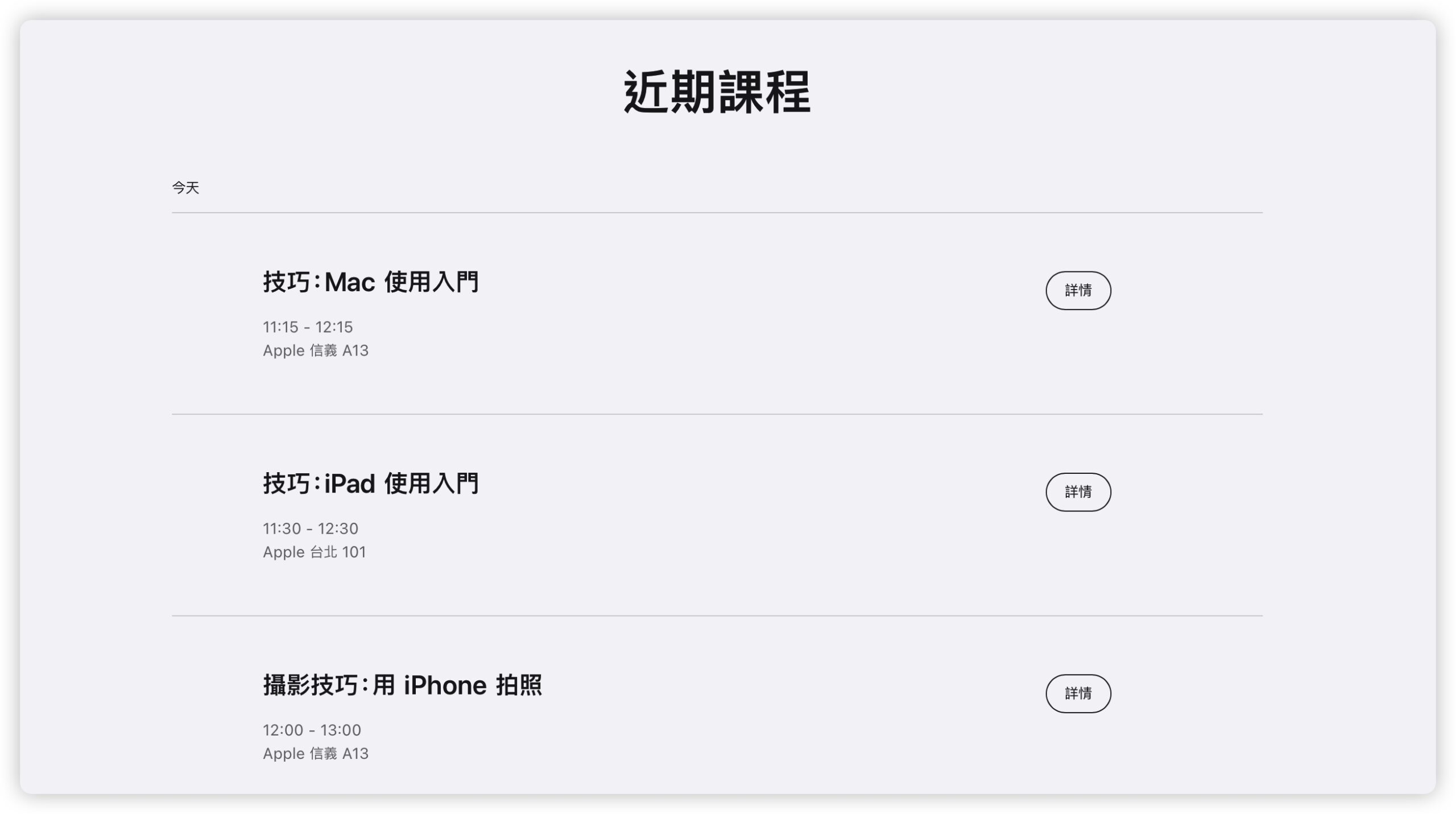
或者是再往下滑,查看近期所有課程的行事曆。
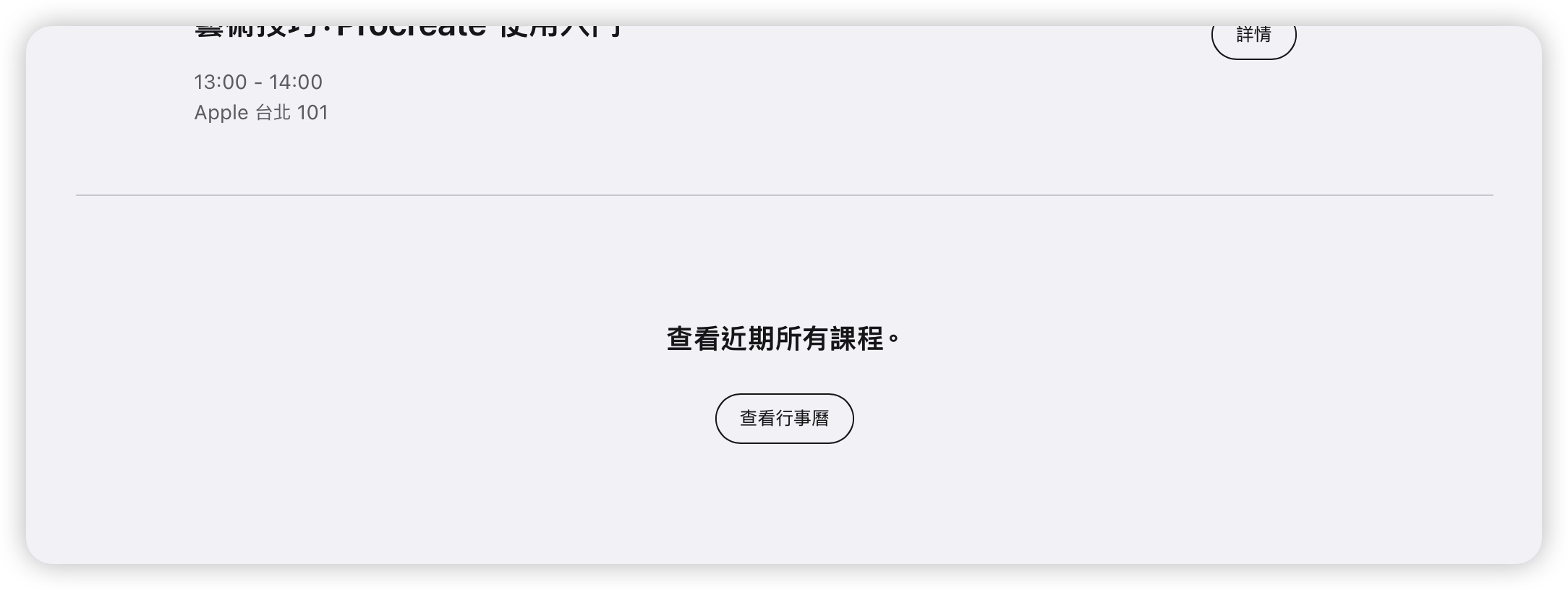
在這裡面可以讓你查看不同日期的 Today At Apple 課程。
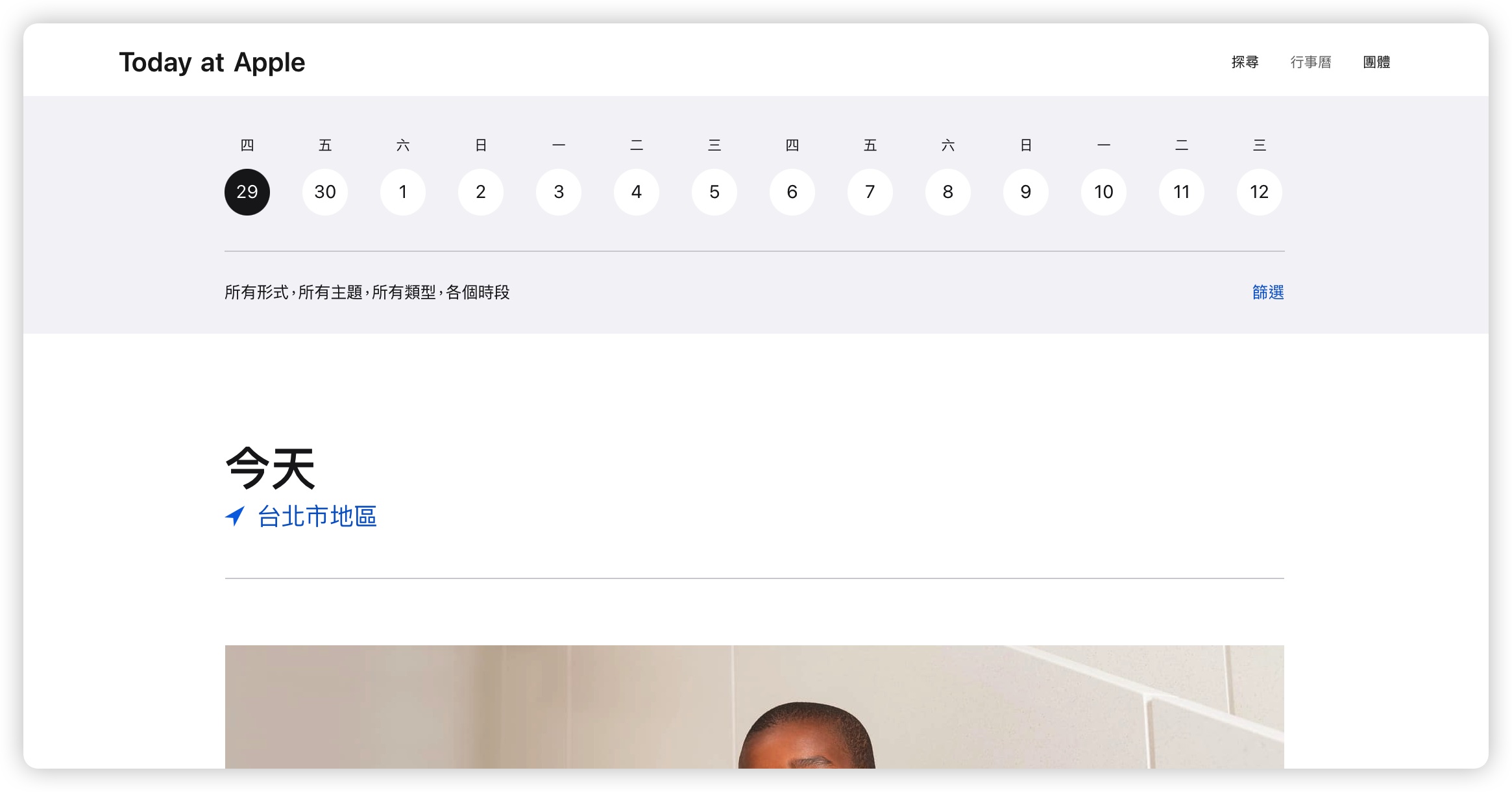
下方就會針對你選的日期帶出有提供的 Today At Apple 課程。
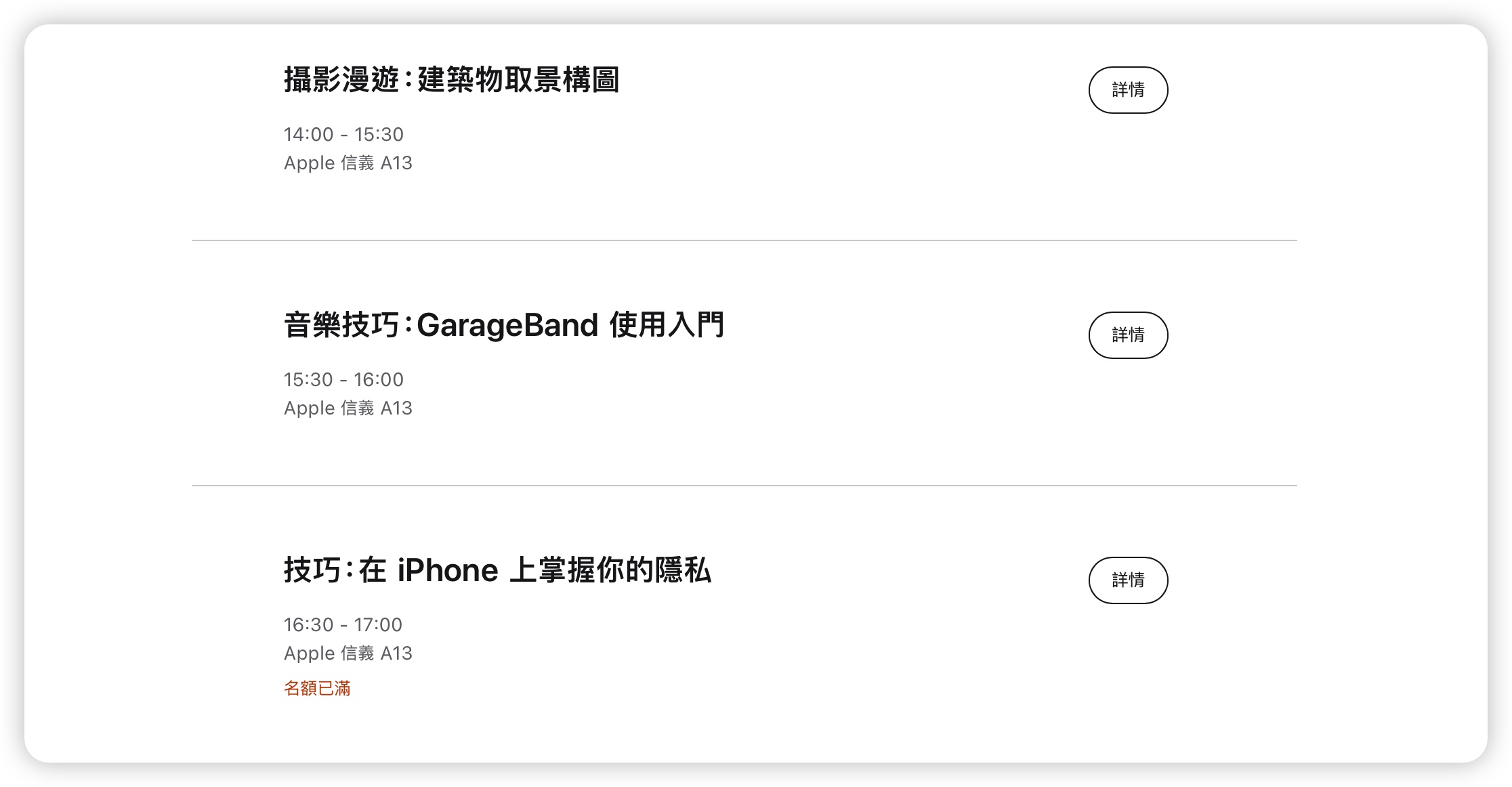
我自己是真的蠻推薦大家如果有空、假日不知道要幹嘛、想了解 iPhone、iPad 或 Mac 適不適合自己的話,可以去聽聽看 Today At Apple 的內容。
如果你對於產品不熟,從入門課程、小技巧課程下手也不錯,但如果基本的操作你都會了,也不一定要從入門課程開始,可以選一些像是如何構圖拍出好的風景照、如何拍攝出電影感的這類課程,都是蠻不錯的。
喔!還可以去吹吹冷氣。
延伸閱讀》
- Apple 直營店與授權維修中心資訊:iPhone、Mac 維修與換電池首選
- Apple 直營門市、授權維修中心預約換電池維修流程教學
- Apple 教育價哪些門市能買?這 7 大經銷商與 3 個注意事項必知
- Apple 夏令營邀請家庭一起用 iPad 設計出你夢想的發明
如果想知道更多關於 Apple 的消息、教學、小技巧或是科技新知,一定要點擊以下任一 LOGO,追蹤我們的 Facebook 粉絲團、訂閱 IG、YouTube 以及 Telegram。





